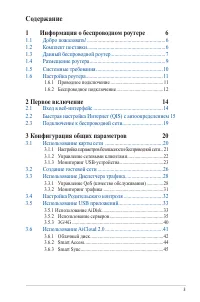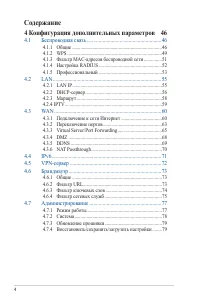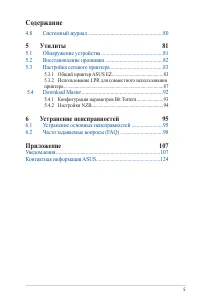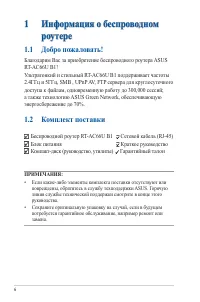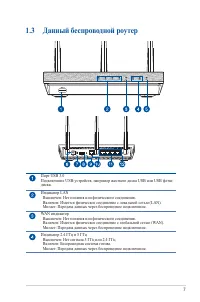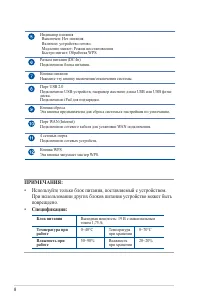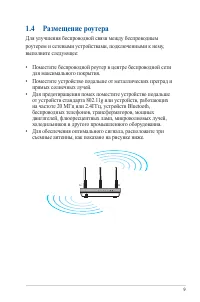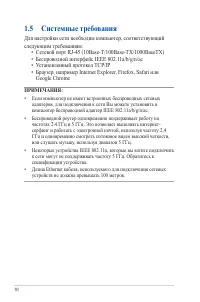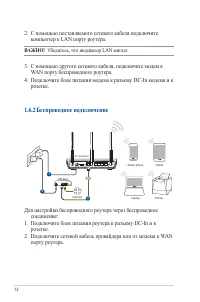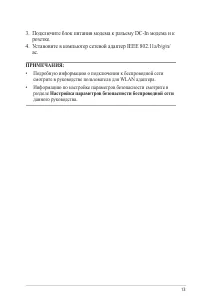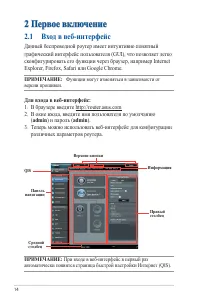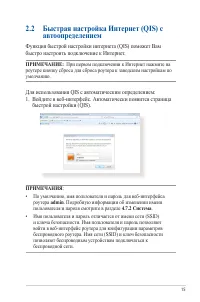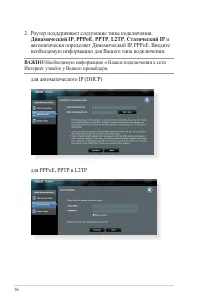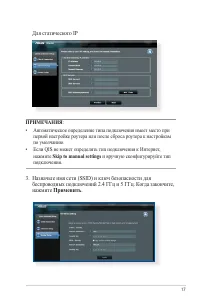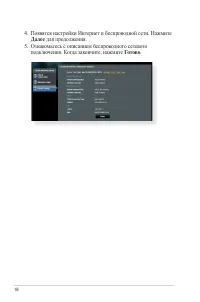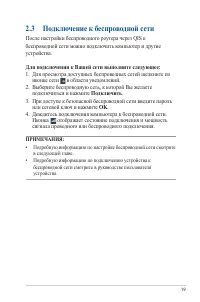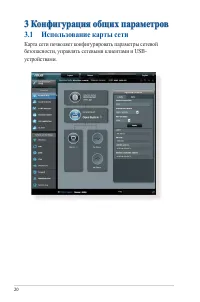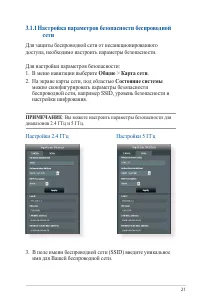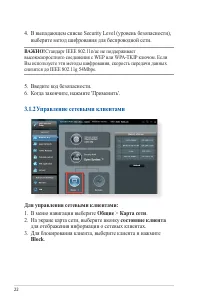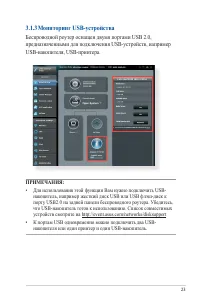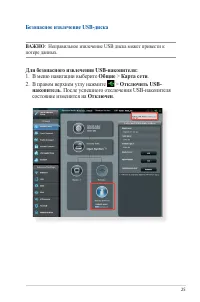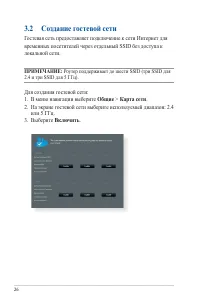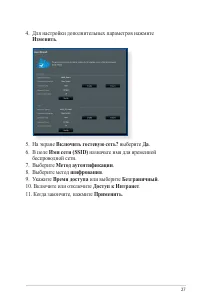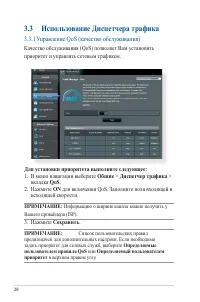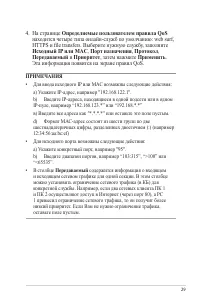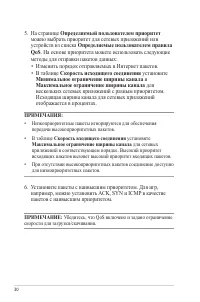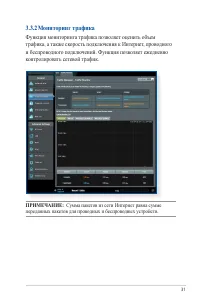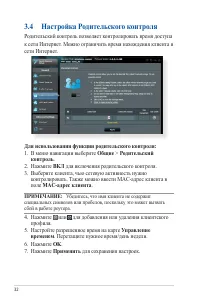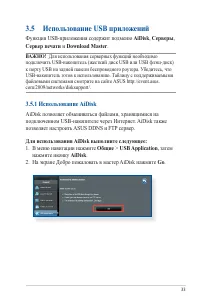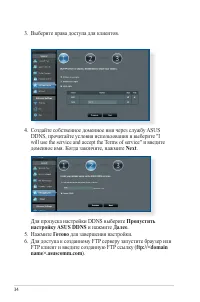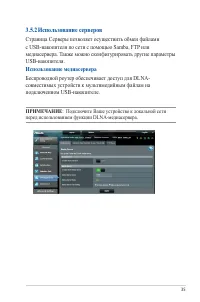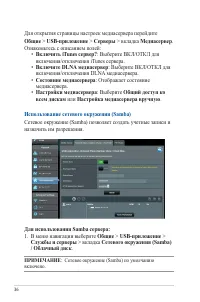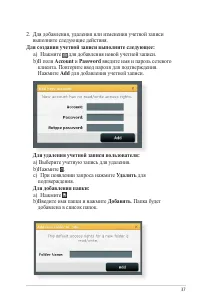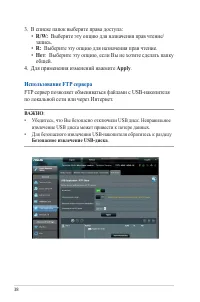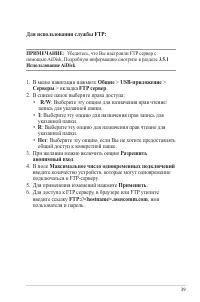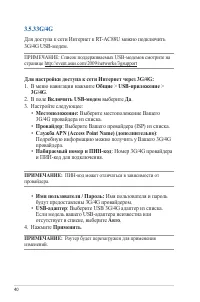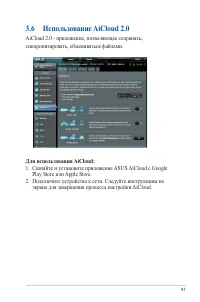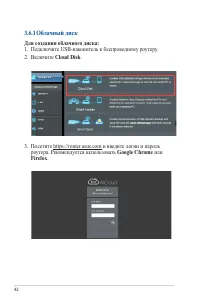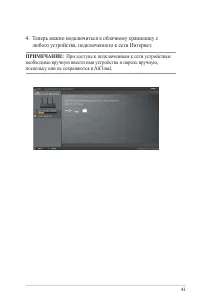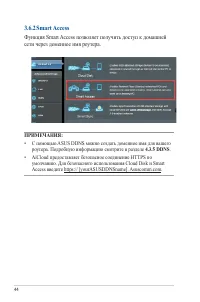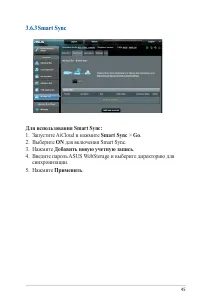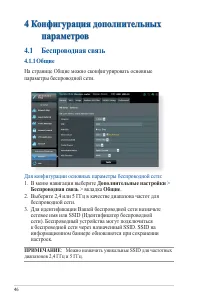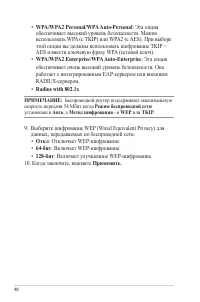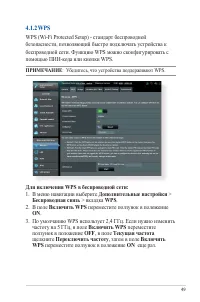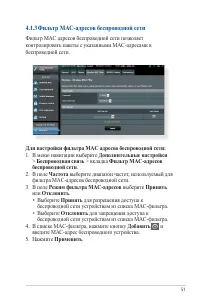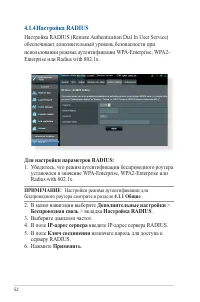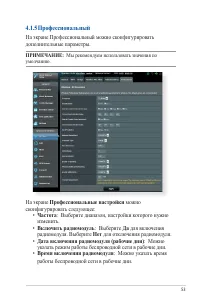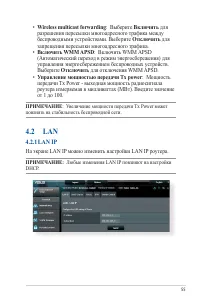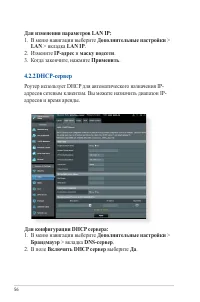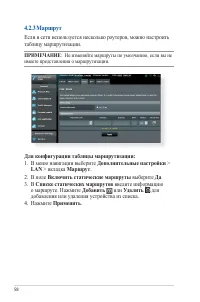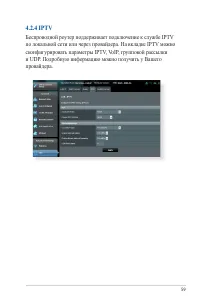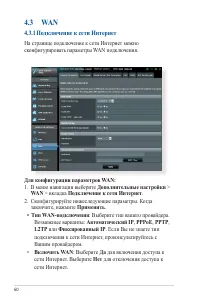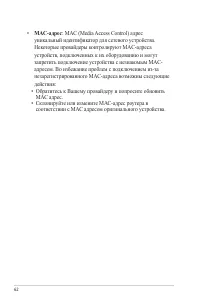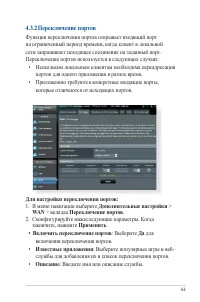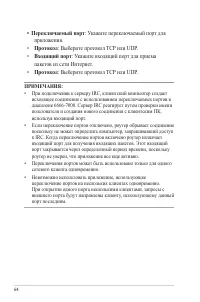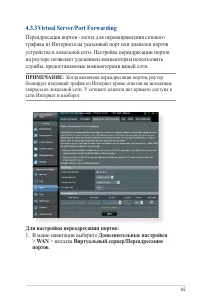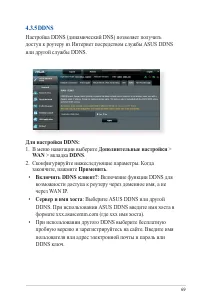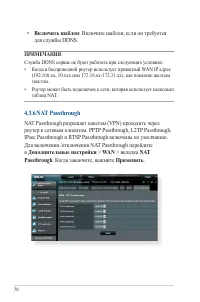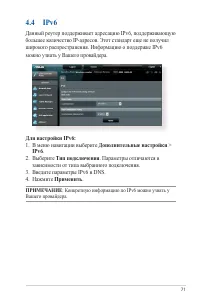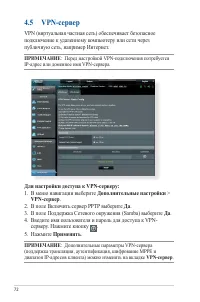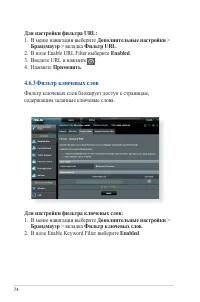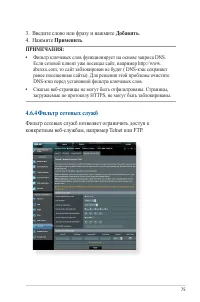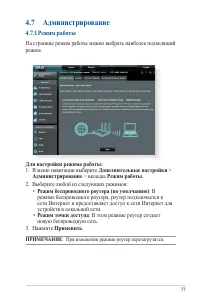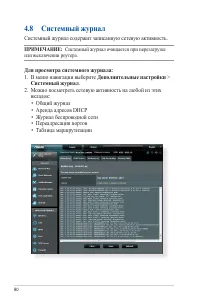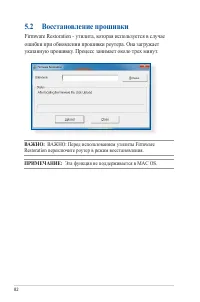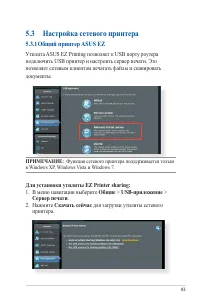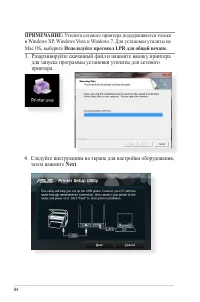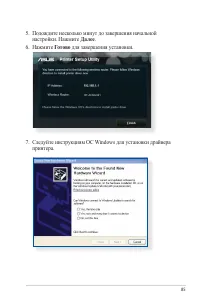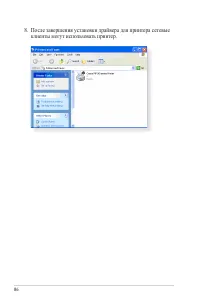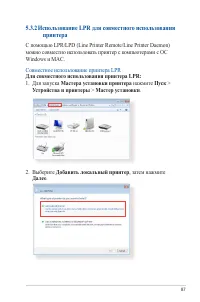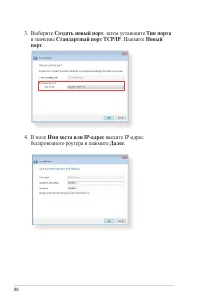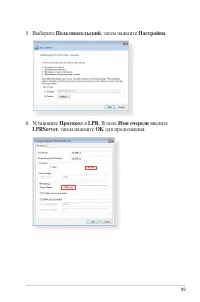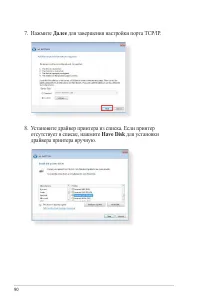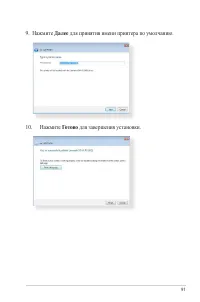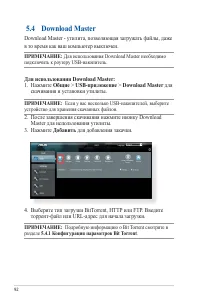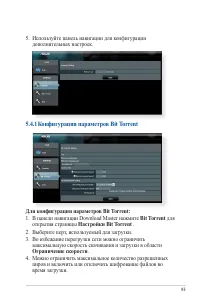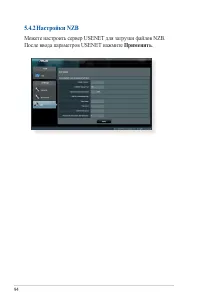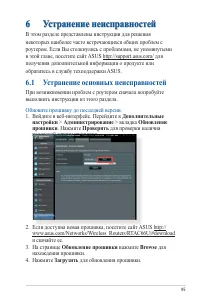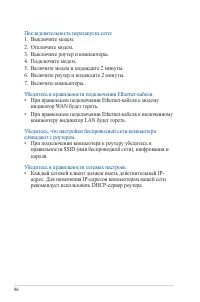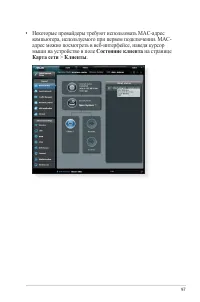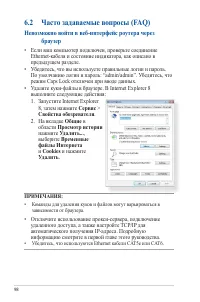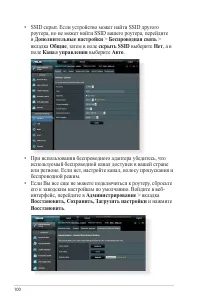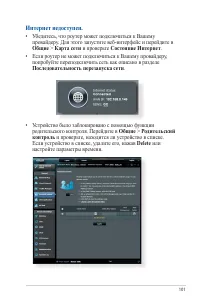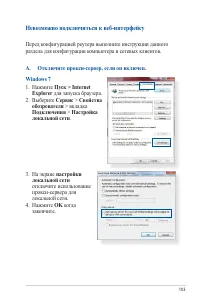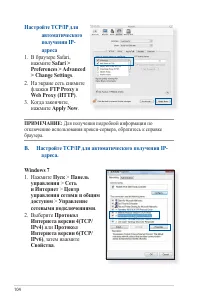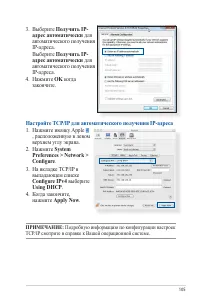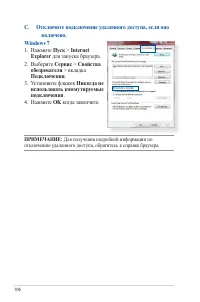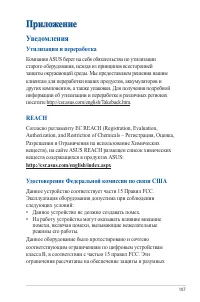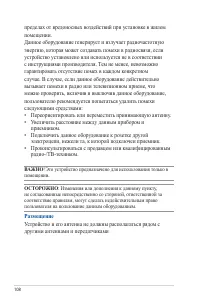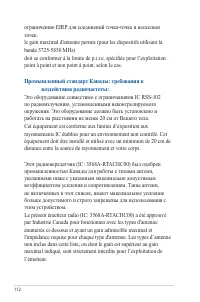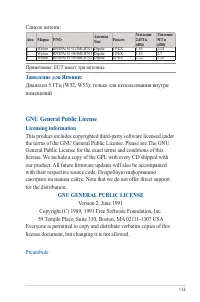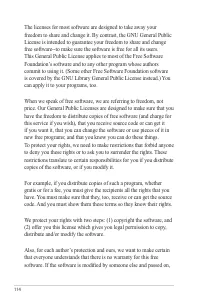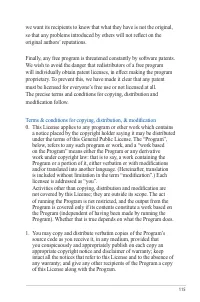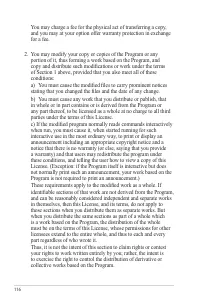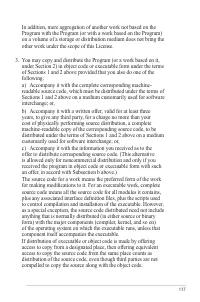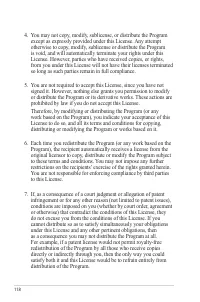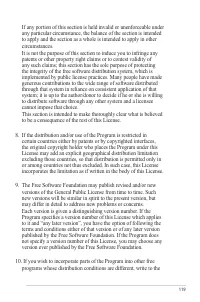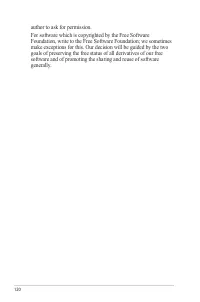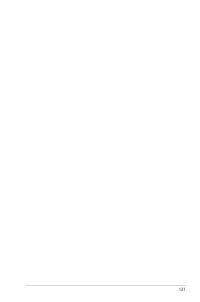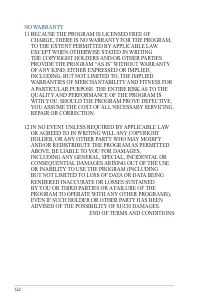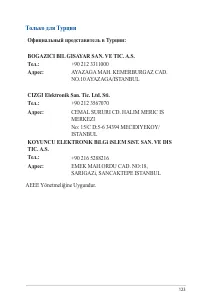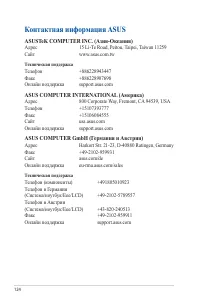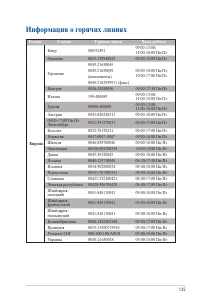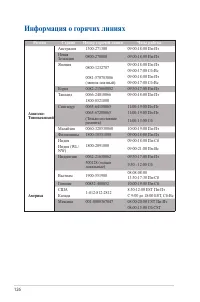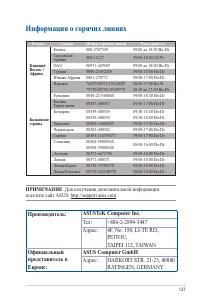Роутеры ASUS RT-AC66U B1 - инструкция пользователя по применению, эксплуатации и установке на русском языке. Мы надеемся, она поможет вам решить возникшие у вас вопросы при эксплуатации техники.
Если остались вопросы, задайте их в комментариях после инструкции.
"Загружаем инструкцию", означает, что нужно подождать пока файл загрузится и можно будет его читать онлайн. Некоторые инструкции очень большие и время их появления зависит от вашей скорости интернета.
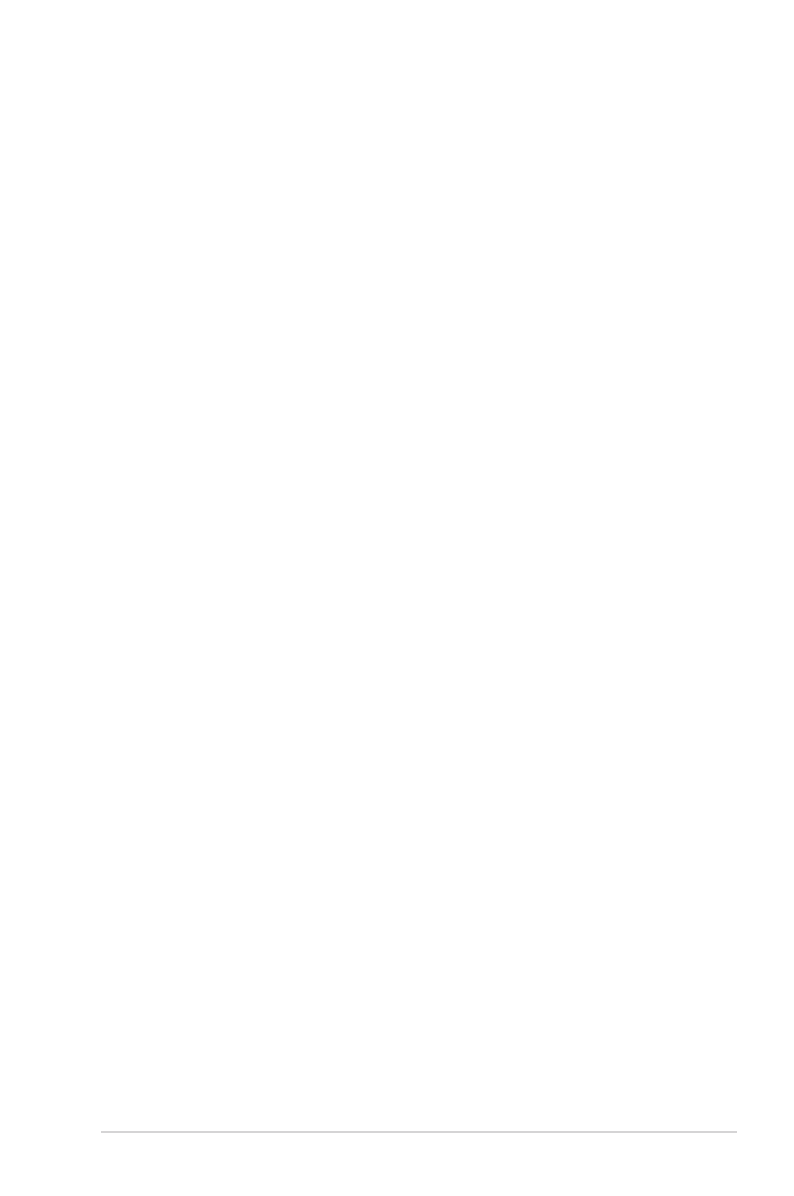
117
In addition, mere aggregation of another work not based on the
Program with the Program (or with a work based on the Program)
on a volume of a storage or distribution medium does not bring the
other work under the scope of this License.
3. You may copy and distribute the Program (or a work based on it,
under Section 2) in object code or executable form under the terms
of Sections 1 and 2 above provided that you also do one of the
following:
a) Accompany it with the complete corresponding machine-
readable source code, which must be distributed under the terms of
Sections 1 and 2 above on a medium customarily used for software
interchange; or,
b) Accompany it with a written offer, valid for at least three
years, to give any third party, for a charge no more than your
cost of physically performing source distribution, a complete
machine-readable copy of the corresponding source code, to be
distributed under the terms of Sections 1 and 2 above on a medium
customarily used for software interchange; or,
c) Accompany it with the information you received as to the
offer to distribute corresponding source code. (This alternative
is allowed only for noncommercial distribution and only if you
received the program in object code or executable form with such
an offer, in accord with Subsection b above.)
The source code for a work means the preferred form of the work
for making modifications to it. For an executable work, complete
source code means all the source code for all modules it contains,
plus any associated interface definition files, plus the scripts used
to control compilation and installation of the executable. However,
as a special exception, the source code distributed need not include
anything that is normally distributed (in either source or binary
form) with the major components (compiler, kernel, and so on)
of the operating system on which the executable runs, unless that
component itself accompanies the executable.
If distribution of executable or object code is made by offering
access to copy from a designated place, then offering equivalent
access to copy the source code from the same place counts as
distribution of the source code, even though third parties are not
compelled to copy the source along with the object code.
Содержание
- 3 Содержание; Информация о беспроводном роутере; Быстрая настройка Интернет (QIS) с автоопределением 15; Конфигурация общих параметров
- 4 Конфигурация дополнительных параметров 46
- 5 Утилиты; Использование LPR для совместного использования; Устранение неисправностей
- 6 • Если какие-либо элементы комплекта поставки отсутствуют или; Блок питания; Комплект поставки
- 7 Данный беспроводной роутер
- 9 Размещение роутера
- 10 Системные требования; Для настройки сети необходим компьютер, соответствующий
- 11 Настройка роутера; • Во избежание возможных помех с беспроводной связью, при; Для настройки беспроводного роутера через проводное; Подключите блок питания роутера к разъему DC-In и к
- 13 Подключите блок питания модема к разъему DC-In модема и к; • Подробную информацию о подключении к беспроводной сети; Настройка параметров безопасности беспроводной сети
- 14 Первое включение; Функции могут изменяться в зависимости от; admin; При входе в веб-интерфейс в первый раз
- 15 автоопределением; Функция быстрой настройки интернета (QIS) поможет Вам; ПРИМЕЧАНИЯ
- 16 Роутер поддерживает следующие типы подключения:; Динамический IP; автоматически определяет Динамический IP, PPPoE. Введите; ВАЖНО; ! Необходимую информацию о Вашем подключении к сети; для PPPoE, PPTP и L2TP
- 17 Для статического IP; • Автоматическое определение типа подключения имеет место при; Skip to manual settings; и вручную сконфигурируйте тип; нажмите; Применить
- 18 Появятся настройки Интернет и беспроводной сети. Нажмите; Далее; Ознакомьтесь с описанием беспроводного сетевого; Готово
- 19 Подключение к беспроводной сети; Для подключения к Вашей сети выполните следующее:; • Подробную информацию по настройке беспроводной сети смотрите
- 20 Использование карты сети; Карта сети позволяет конфигурировать параметры сетевой
- 21 Общие; ПРИМЕЧАНИЕ; : Вы можете настроить параметры безопасности для; Настройки 5 ГГц
- 22 выберите метод шифрования для беспроводной сети.; Стандарт IEEE 802.11n/ac не поддерживает; Для управления сетевыми клиентами:; В меню навигации выберите; На экране карта сети, выберите иконку; состояние клиента; для отображения информации о сетевых клиентах.; Block
- 24 Для отображения информации об USB-устройстве на экране; Состояние USB диска; позволяющему обмен файлами через Интернет.
- 25 Безопасное извлечение USB-диска; : Неправильное извлечение USB диска может привести к; Для безопасного извлечения USB-накопителя:; . После успешного отключения USB-накопителя; Отключен
- 26 Создание гостевой сети; Гостевая сеть предоставляет подключение к сети Интернет для; Роутер поддерживает до шести SSID (три SSID для; Для создания гостевой сети:; На экране гостевой сети выберите используемый диапазон: 2.4; Включить
- 28 Использование Диспетчера трафика; Качество обслуживания (QoS) позволяет Вам установить; Для установки приоритета выполните следующее:; вкладка; QoS; для включения QoS. Заполните поля входящей и; Сохранить; Определяемые
- 31 Сумма пакетов из сети Интернет равна сумме
- 32 Настройка Родительского контроля; Убедитесь, что имя клиента не содержит
- 33 Использование USB приложений; Для использования серверных функций необходимо; Go
- 35 Использование медиасервера; Беспроводной роутер обеспечивает доступ для DLNA-; : Подключите Ваше устройство к локальной сети
- 37 Add
- 38 • Убедитесь, что Вы безопасно отключили USB диск. Неправильное
- 39 Использование AiDisk
- 41 Для использования AiCloud:; Скачайте и установите приложение ASUS AiCloud с Google
- 42 роутера. Рекомендуется использовать; Google Chrome; или; Firefox
- 43 При доступе к подключенным к сети устройствам
- 44 • С помощью ASUS DDNS можно создать доменное имя для вашего
- 45 Для использования Smart Sync:; Запустите AiCloud и нажмите; Smart Sync; для включения Smart Sync.; Добавить новую учетную запись; Введите пароль ASUS WebStorage и выберите директорию для
- 46 Беспроводная связь; Для конфигурации основных параметры беспроводной сети:; Дополнительные настройки; : Можно назначить уникальные SSID для частотных
- 48 Беспроводной роутер поддерживает максимальную; Режим беспроводной сети; установлен в; Авто; TKIP; данных, передаваемых по беспроводной сети:; Откл
- 49 ON
- 50 WPS поддерживает методы аутентификации Open; Кнопка; Расположение кнопки WPS смотрите в; Пуск
- 52 : Настройки режима аутентификации для; В меню навигации выберите
- 53 Мы рекомендуем использовать значения по
- 55 : Увеличение мощности передачи Tx Power может
- 56 LAN
- 58 : Не изменяйте маршруты по умолчанию, если вы не
- 64 Переключаемый порт; : Укажите переключаемый порт для; : Укажите входящий порт для приема; Протокол
- 65 Для настройки переадресации портов:
- 67 : Для корректной переадресации используйте для; Локальный порт
- 70 Включить шаблон; • Роутер может быть подключен к сети, которая использует несколько; NAT Passthrough разрешает пакетам (VPN) проходить через
- 71 : Конкретную информацию по IPv6 можно узнать у
- 72 : Перед настройкой VPN-подключения потребуется; В поле Включить сервер PPTP выберите; Да; Введите имя пользователя и пароль для доступа к VPN-; диапазон IP-адресов клиента) можно изменить на вкладке
- 73 : Фильтр URL функционирует на основе запроса
- 75 Введите слово или фразу и нажмите; Добавить; Фильтр ключевых слов функционирует на основе запроса DNS.; Фильтр сетевых служб позволяет ограничить доступ к
- 77 Администрирование; : При изменении режима роутер перезагрузится.
- 80 Системный журнал; Системный журнал очищается при перезагрузке; Для просмотра системного журнала:
- 81 Утилиты; в корневой; Обнаружение устройства; Device Discovery - ASUS WLAN утилита, которая обнаруживает; При установке роутера в режим точки доступа, Вам
- 82 Восстановление прошивки; Firmware Restoration - утилита, которая используется в случае; ВАЖНО: Перед использованием утилиты Firmware
- 83 Настройка сетевого принтера; Утилита ASUS EZ Printing позволяет к USB порту роутера; Функция сетевого принтера поддерживается только; Для установки утилиты EZ Printer sharing:; для загрузки утилиты сетевого
- 84 Используйте протокол LPR для общей печати; Разархивируйте скачанный файл и нажмите иконку принтера; Next
- 85 Подождите несколько минут до завершения начальной; для завершения установки.
- 87 можно совместно использовать принтер с компьютерами с ОС
- 90 Установите драйвер принтера из списка. Если принтер; Have Disk; для установки
- 92 Download Master; Для использования Download Master необходимо; Для использования Download Master:; Если у вас несколько USB-накопителей, выберите; Подробную информацию о Bit Torrent смотрите в; Конфигурация параметров Bit Torrent
- 95 Устранение неисправностей; Устранение основных неисправностей; Обновите прошивку до последней версии.
- 97 Состояние клиента; на странице; Карта сети
- 98 • Команды для удаления куков и файлов могут варьироваться в
- 99 Клиент не может установить беспроводное соединение с; При возникновении проблем с подключением к сети
- 103 Невозможно подключиться к веб-интерфейсу; для запуска браузера.
- 104 Для получения подробной информации по
- 105 Настройте TCP/IP для автоматического получения IP-адреса; Подробную информацию по конфигурации настроек
- 107 Приложение; Уведомления; Утилизация и переработка
- 108 Размещение; ОСТОРОЖНО; : Изменения или дополнения к данному пункту,; ! Это устройство предназначено для использования только в
- 113 Заявление для Японии:; GNU General Public License; Licensing information; Preambule
- 123 Только для Турции; AEEE Yönetmeliğine Uygundur.; Официальный представитель в Турции:; CEMAL SURURI CD. HALIM MERIC IS; KOYUNCU ELEKTRONiK BiLGi iSLEM SiST. SAN. VE DIS; SARIGAZi, SANCAKTEPE ISTANBUL
- 124 Контактная информация ASUS
- 125 Информация о горячих линиях
- 127 : Для получения дополнительной информации; ASUSTeK Computer Inc.